Dịch vụ cho thuê máy Photocopy
LÀM CÁCH NÀO ĐỂ ĐẶT LỰA CHỌN IN TRÊN TOSHIBA E-857?
Làm thế nào để thiết lập các tùy chọn in trên máy Toshiba E-857? Thiết lập Tùy chọn In là các thuộc tính mà chúng ta có thể đặt để xác định cách xử lý lệnh in theo yêu cầu. Bạn có thể đặt các tùy chọn in cho từng lệnh in hoặc tạo các mẫu hồ sơ in được xác định trước cho từng trình điều khiển máy in.
Ví dụ: Nếu bạn thường xuyên in tập sách nhỏ, bạn có thể xác định một cấu hình tự động được yêu cầu để in tập sách nhỏ. Các tùy chọn in bên dưới là các tùy chọn thường được sử dụng nhất. Bài viết này sẽ hướng dẫn chi tiết cách in theo lịch, in theo công việc riêng, in sổ tay,… để các bạn có thể đặt in theo nhu cầu công việc của mình.
Contents
Tùy chọn trình điều khiển in trên Toshiba E-857
Trình điều khiển in trên Toshiba E-857 bao gồm các tính năng và cài đặt in nâng cao.
Nhấp vào tab trình điều khiển in trên hình bên phải để tìm hiểu thêm về các tính năng khác nhau của tab.
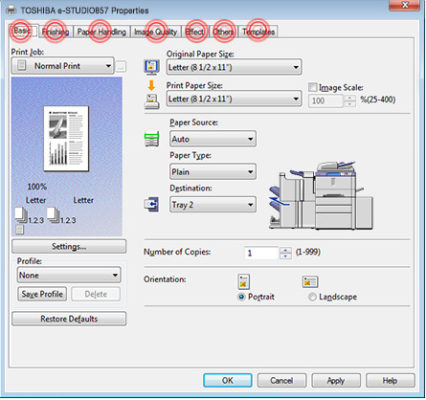 Làm thế nào để thiết lập các tùy chọn in trên máy Toshiba E-857?
Làm thế nào để thiết lập các tùy chọn in trên máy Toshiba E-857?
Làm thế nào để thiết lập cấu hình in (Printing Profiles) trên máy Toshiba E-857?
Với cấu hình in, bạn có thể lưu các cài đặt in phổ biến hoặc áp dụng các cài đặt đã lưu cho lệnh in bằng cách sử dụng tùy chọn in cho trình điều khiển. Tùy thuộc vào hệ điều hành của bạn, bạn sẽ truy cập các cấu hình theo những cách khác nhau.
Bây giờ, hãy thực hiện các bước sau để tạo hồ sơ in.
Bước 1: Định cấu hình các tùy chọn in trên mỗi tab như mong muốn.

Bước 2: Nhấp vào LƯU HỒ SƠ.
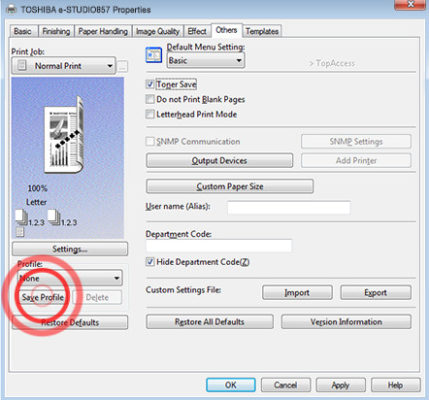
Bước 3: Nhập tên hồ sơ (tối đa 63 ký tự).
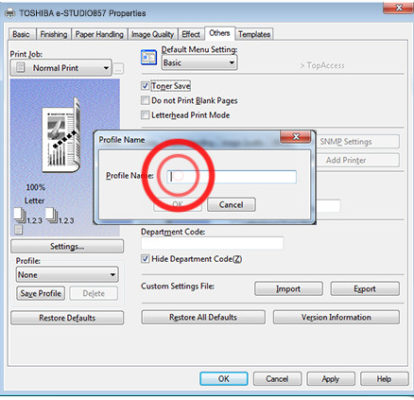
Bước 4: Nhấp vào OK để lưu hồ sơ của bạn trong trình điều khiển.

Để sử dụng cấu hình đã lưu cho lệnh in, chỉ cần chọn tên cấu hình đã lưu từ danh sách thả xuống Cấu hình.
Các tùy chọn in thường được sử dụng
Phần này sẽ hướng dẫn bạn các tùy chọn in khác nhau bằng nhiều tùy chọn và cài đặt theo nhu cầu của người dùng. Chức năng in tùy chọn này giúp chúng ta hoàn thành công việc một cách nhanh chóng và hiệu quả. Hãy xem hướng dẫn chi tiết dưới đây!
Các bước in theo lịch trình trên Toshiba E-857
In theo lịch trình cho phép bạn chỉ định ngày và giờ để in lệnh của mình. Với tính năng này, bạn có thể lên lịch các công việc lớn để in trong giờ thấp điểm.
Thực hiện các bước sau để lên lịch lệnh in cho một ngày và giờ cụ thể.
Bước 1: Nhấp vào hộp thả xuống công việc

Bước 2: Nhấp vào In theo lịch trình.

Bước 3: Nhấp vào nút có ba dấu chấm lửng (…).

Bước 4: Khi hộp thoại In theo lịch biểu mở ra, hãy nhấp vào hộp thả xuống ngày.
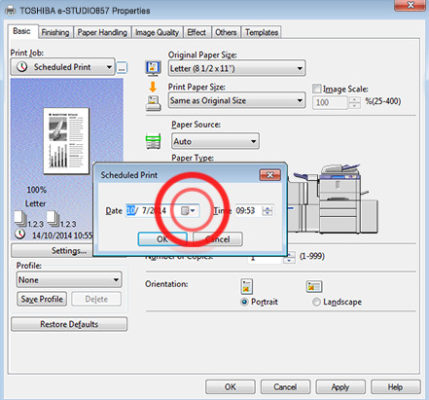
Bước 5: Nhấp vào ngày mong muốn trên lịch

Bước 6. Nhấp vào hộp THỜI GIAN.

Bước 7. Nhấp vào mũi tên lên và xuống để chọn thời gian mong muốn.

Bước 8: Nhấp vào OK.

Bước 9. Sau khi bạn đã đặt tất cả các tùy chọn in mong muốn, hãy nhấp vào OK để gửi lệnh in theo lịch trình của bạn.
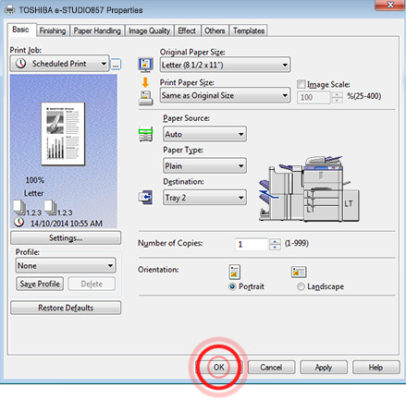
Công việc in riêng tư
Chức năng công việc In riêng là lý tưởng để in các tài liệu bí mật. Thực hiện các bước sau để tạo và truy xuất các lệnh in riêng lẻ.
Bước 1: Nhấp vào hộp thả xuống Công việc in.
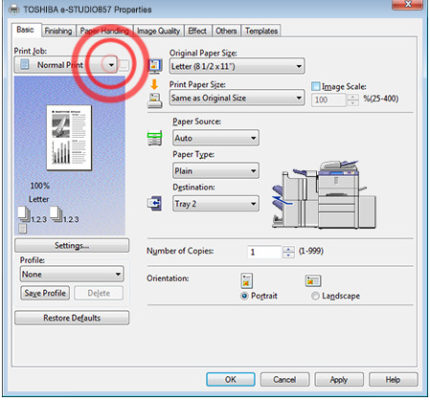
Bước 2: Nhấp vào In riêng tư.
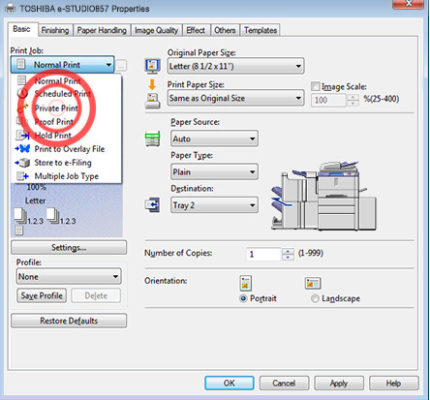
Bước 3: Đặt bất kỳ tùy chọn in nào khác và nhấp vào OK.

Bước 4: Nhấp vào Print (In) để gửi lệnh in.

Bước 5: Nhập mật khẩu và bấm OK.

Bước 6: Để in lệnh, hãy nhấp vào nút IN trên bảng điều khiển hệ thống.

Bước 7. Chọn RIÊNG TƯ từ hộp thả xuống.
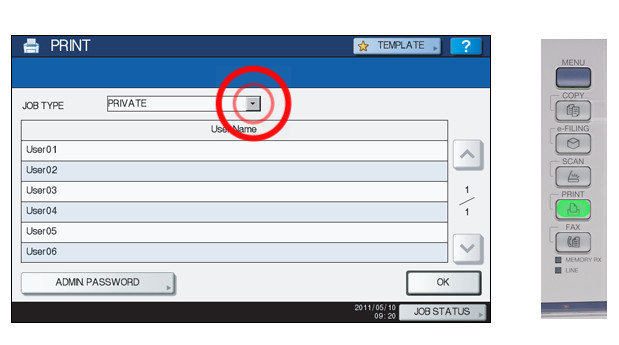
Bước 8: Chọn tên người dùng mong muốn và nhấn OK
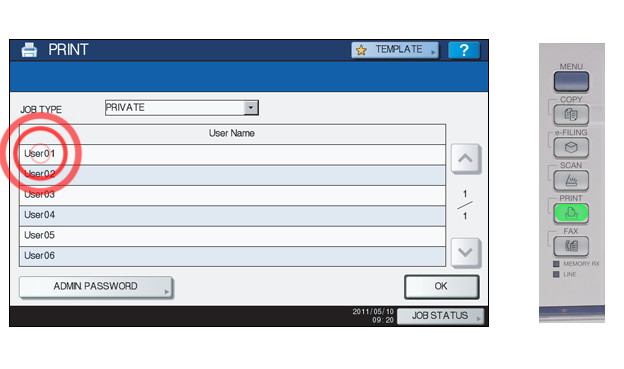
Bước 9: Nhập mật khẩu cho lệnh in riêng tư và nhấp vào OK.

Bước 10. Chọn công việc mong muốn và nhấn PRINT.

Print to e-Filing box (In vào hộp e-Filing)
Tính năng này cho phép bạn gửi lệnh in đến các hộp e-Filing trên hệ thống. Sau đó, công việc có thể được in từ bàn di chuột của hệ thống sau đó hoặc kết hợp với các tài liệu được in hoặc quét khác được lưu trữ trong các thư mục e-Filing. Bạn có thể chọn một hộp công khai hoặc một trong 200 hộp Thư điện tử của người dùng để lưu trữ các lệnh in và quét. Hộp thư điện tử có thể được bảo vệ bằng mật khẩu nếu cần để bảo mật tài liệu.
Thực hiện các bước sau để lưu trữ tài liệu in trong hộp e-Filing.
Bước 1: Nhấp vào Công việc In

Bước 2: Nhấp vào cửa hàng để lưu Lưu trữ hồ sơ điện tử vào E-Filing

Bước 3: Nhấp vào nút có ba dấu chấm lửng (…).
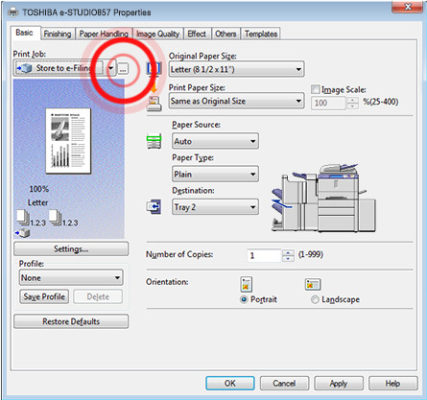
Bước 4: Nhấp vào hộp cửa hàng để thả

Bước 5: Nhấp vào Hộp công khai.
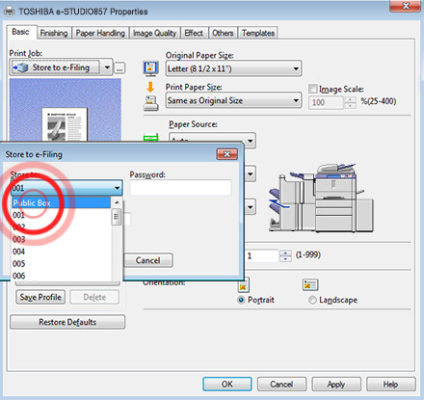
Bước 6: Nếu bạn muốn in lệnh cũng như lưu nó vào hộp, hãy chọn hộp kiểm In.
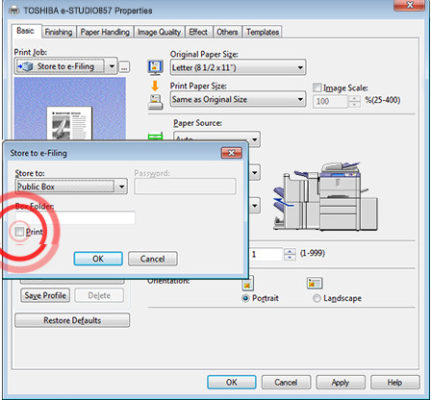
Lưu ý: Nếu bạn đang gửi tệp in đến thư mục e-Filing được bảo vệ bằng mật khẩu, hãy nhập mật khẩu vào hộp Mật khẩu ở trên cùng bên phải của cửa sổ bật lên.
Bước 7: Nhấp vào OK.

Bước 8: Đặt các tùy chọn in bổ sung và nhấp vào OK.

Bước 9: Nhấp vào Print (In) để lưu lệnh in trong hộp công khai.
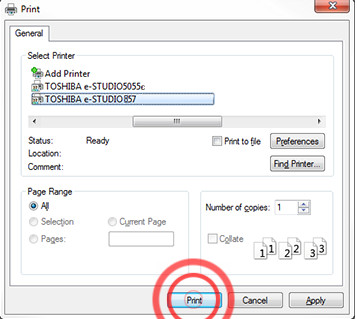
In sách nhỏ
In ở chế độ tập sách sẽ tạo ra một tài liệu có thể được gấp lại để trở thành một tập sách được phân trang hoặc xuất bản theo kiểu tạp chí. Bạn thậm chí có thể tạo các tập sách đóng gáy được gấp lại và căn giữa với bộ hoàn thiện đường khâu yên ngựa tùy chọn. Nếu bạn gửi lệnh in tập sách (4 trang ở cỡ chữ trở xuống), đầu ra sẽ chỉ là một trang và bộ hoàn thiện đường khâu yên ngựa sẽ gấp các tờ mà không cần ghim. Tính năng này rất hữu ích để in bản tin, menu và tài liệu quảng cáo 4 trang.
Làm theo các bước sau để in tài liệu quảng cáo cho Toshiba E-857
Bước 1: Nhấp vào tab Hoàn thiện
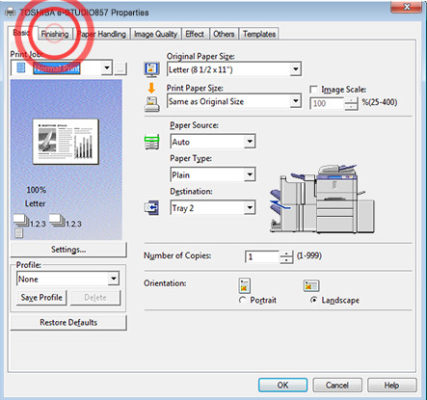
Bước 2 Trong tùy chọn menu In 2 mặt, hãy nhấp vào biểu tượng tập sách.

Bước 3: Nhấp vào Chi tiết… để mở hộp thoại Chi tiết tài liệu quảng cáo

Bước 4: Nhấp vào hộp thả xuống Bố cục tài liệu ra bố cục tài liệu đầu ra

Bước 5: Chọn kích thước tập sách.

Bước 6: Để thêm khoảng cách lề giữa các trang đối diện, hãy nhập chiều rộng vào hộp Trung tâm.
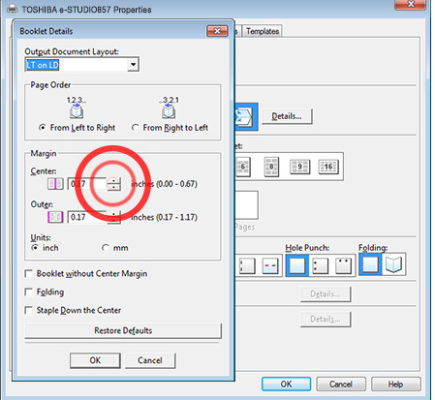
Bước 7.Để thêm lề ở cạnh ngoài, hãy nhập chiều rộng vào trường Ô bên ngoài.
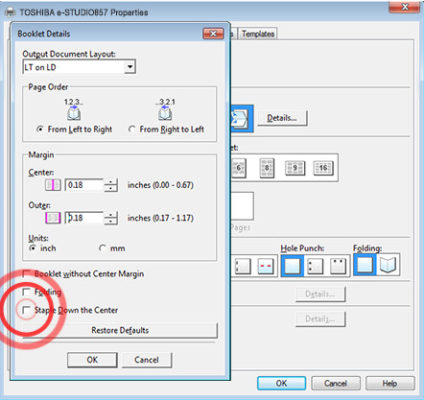
Bước 8: Để nhân đôi phần trung tâm, hãy chọn hộp Staple Down the Center.

Bước 9: Nhấp vào OK để đóng hộp thoại.
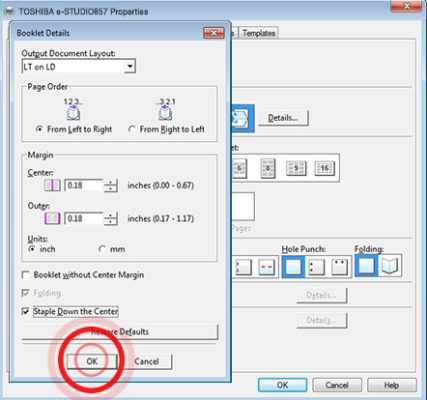
Bước 10: Đặt các tùy chọn in bổ sung và nhấp vào OK.

Bước 11: Nhấp vào Print để gửi lệnh in brochure của bạn.

Toshiba-copier.vn – Nơi bán và cho thuê máy photocopy Toshiba chính hãng, chất lượng
Công ty TNHH Máy Văn Phòng Toshiba-copier.vn được thành lập năm 2001. Sau gần 20 năm không ngừng phấn đấu và phát triển, đến nay Toshiba-copier.vn là một trong những công ty hàng đầu trong lĩnh vực máy photocopy. Toshiba-copier.vn có hệ thống đại lý tại khắp các thành phố lớn của Việt Nam và hàng trăm khách hàng mua lẻ mỗi năm.
Với phương châm uy tín – chất lượng, cùng đội ngũ kỹ thuật chuyên nghiệp – nhiệt tình, kết hợp với các thương hiệu máy photocopy hàng đầu như Ricoh – Toshiba – Canon. Chúng tôi hoàn toàn tự tin có thể đáp ứng được nhu cầu mua, thuê máy photocopy của quý khách hàng dù là những nhu cầu khắt khe nhất.

Toshiba-copier.vn phấn đấu trở thành công ty chuyên phục vụ nhu cầu thuê và mua máy photocopy hàng đầu thị trường Việt Nam.
Tăng cường hợp tác với các nhà cung cấp máy photocopy, đồng thời giữ mối quan hệ tốt với các khách hàng hiện tại, đưa sản phẩm đến với nhiều khách hàng hơn, mở rộng thị phần.
Để biết thêm thông tin chi tiết liên hệ với chúng tôi để được tư vấn miễn phí
Toshiba-copier.vn
Trang web: http://toshiba-copier.vn/
Facebook: https://www.facebook.com/Toshiba-copier.vn/
Mail: toshibavncopier@gmail.com
Địa chỉ: Số 36A Tân Chánh Hiệp 10, Phường Tân Chánh Hiệp, Quận 12
Tìm kiếm của bạn liên quan đến THIẾT LẬP CÁC CÀI ĐẶT RIÊNG TRÊN TOSHIBA E-857 như thế nào?
cách in từ máy tính sang máy photocopy
lấy tập tin quét từ máy photocopy toshiba
cách lấy tập tin quét từ máy photocopy toshiba
cách quét bằng máy photocopy toshiba
Địa chỉ: Quận 12: Số 36A Tân Chánh Hiệp 10, Phường Tân Chánh Hiệp, Quận 12
Hotline: 0934 531 349 – 079 4481 888 – 096 181 3909
Email: toshibavncopier@gmail.com
Quận Tân Phú: Số 74 Nguyễn Cửa Đàm, Phường Tân Sơn Nhì, Quận Tân Phú
Website: http://toshiba-copier.vn
